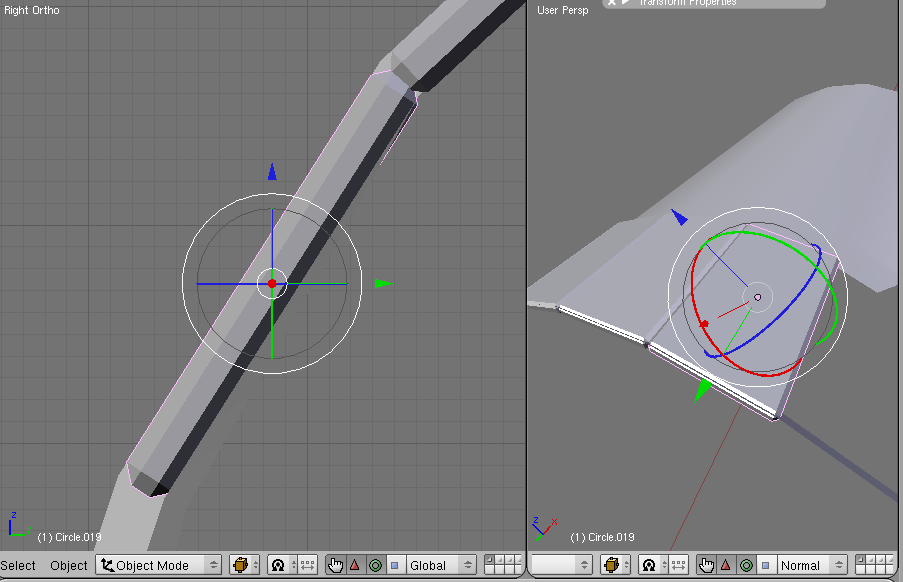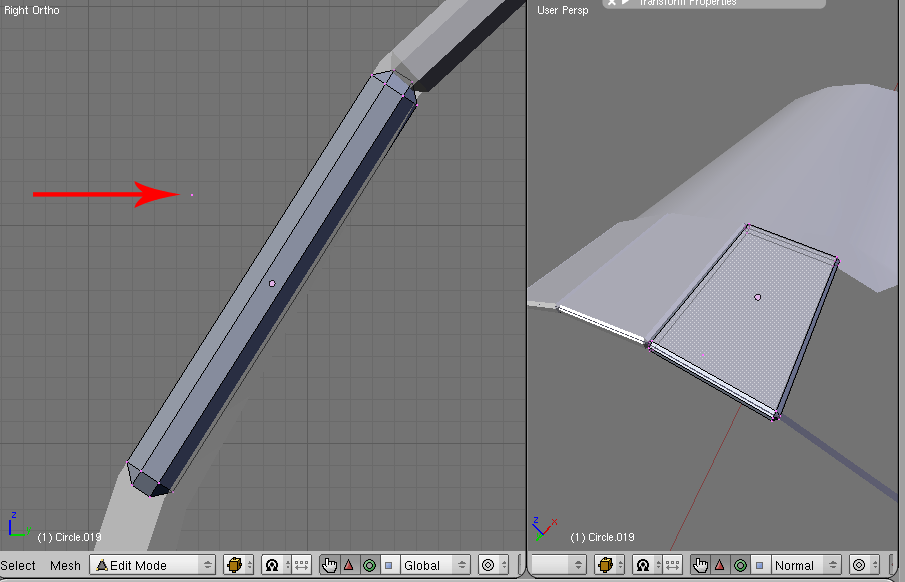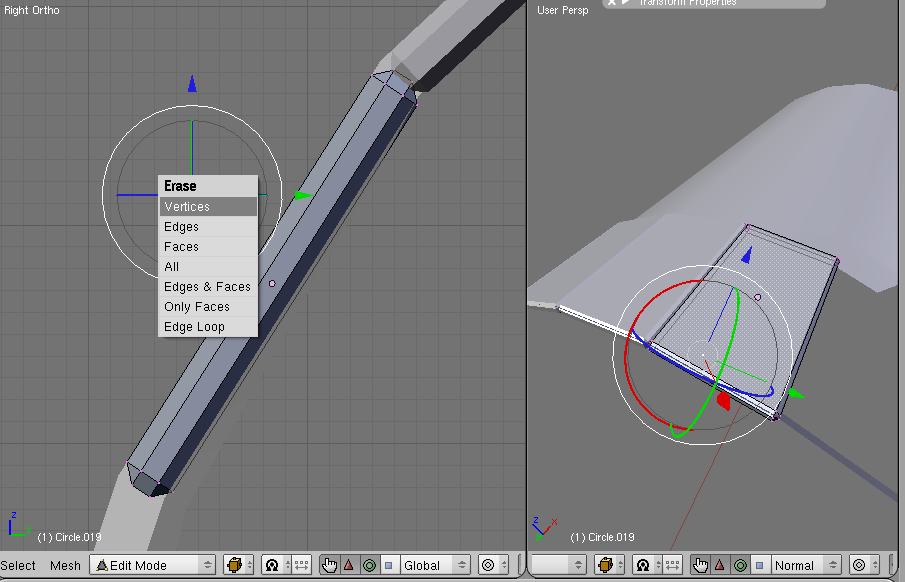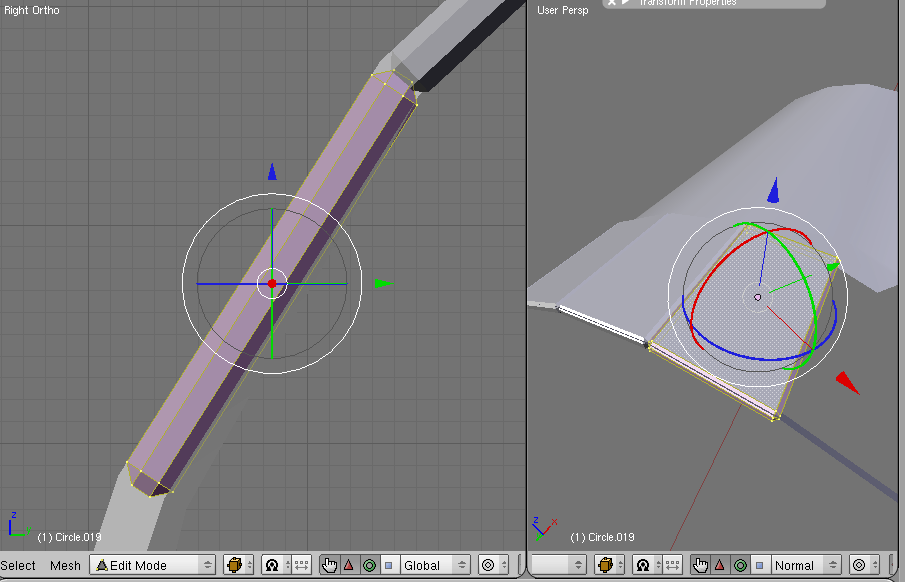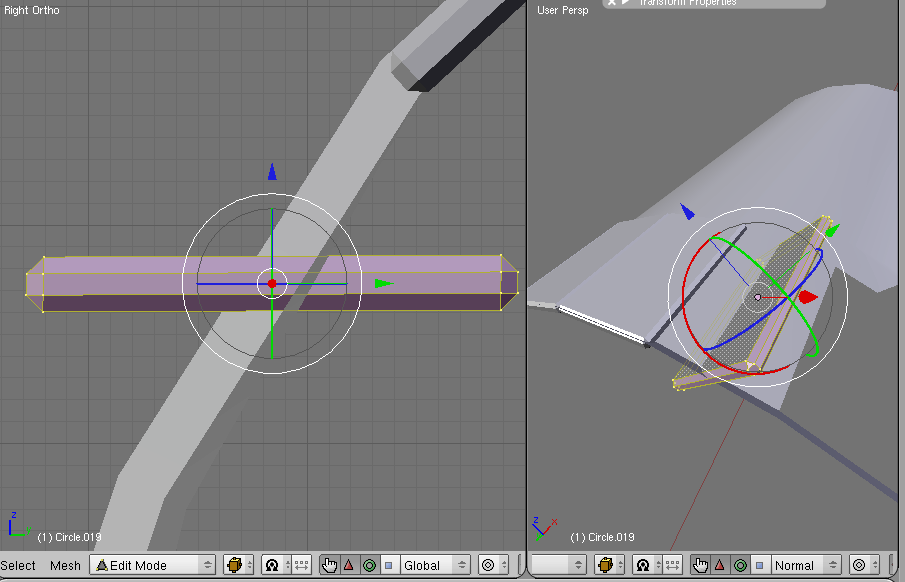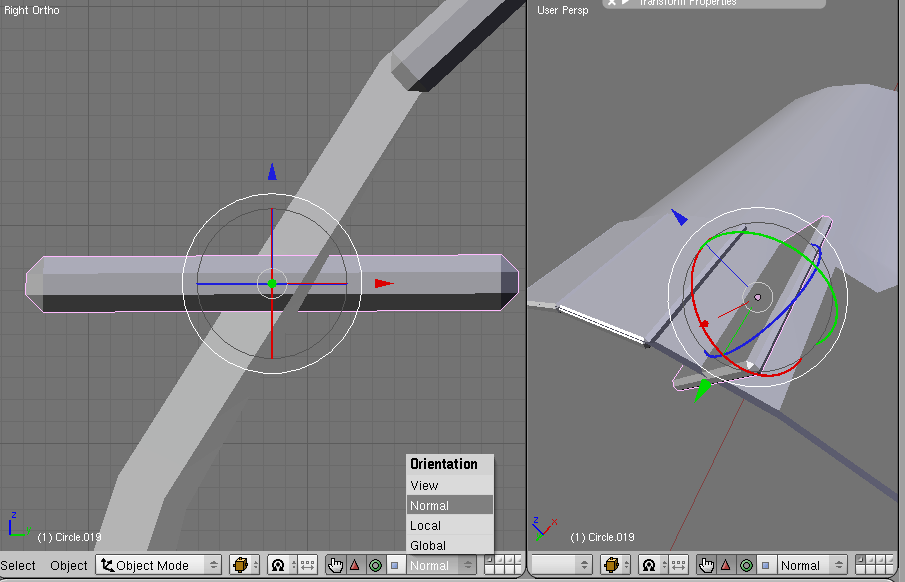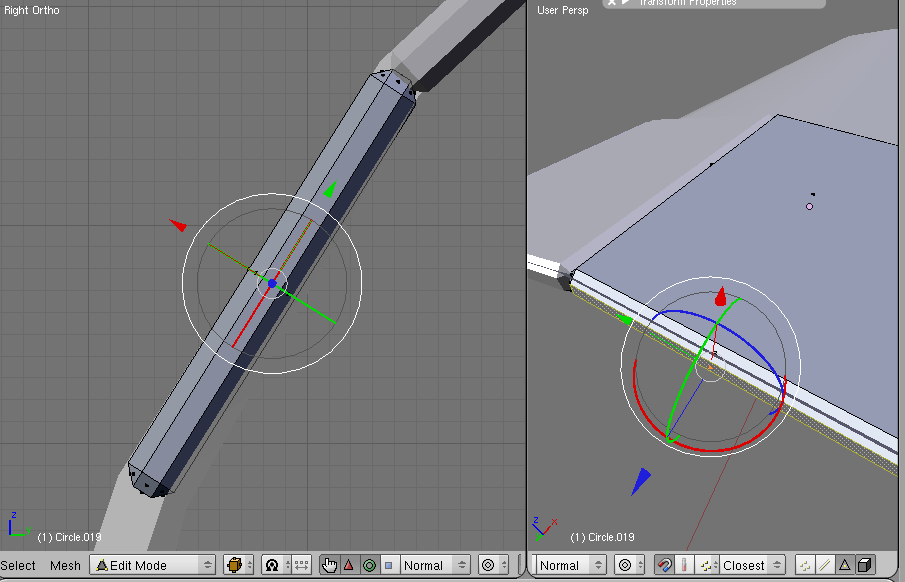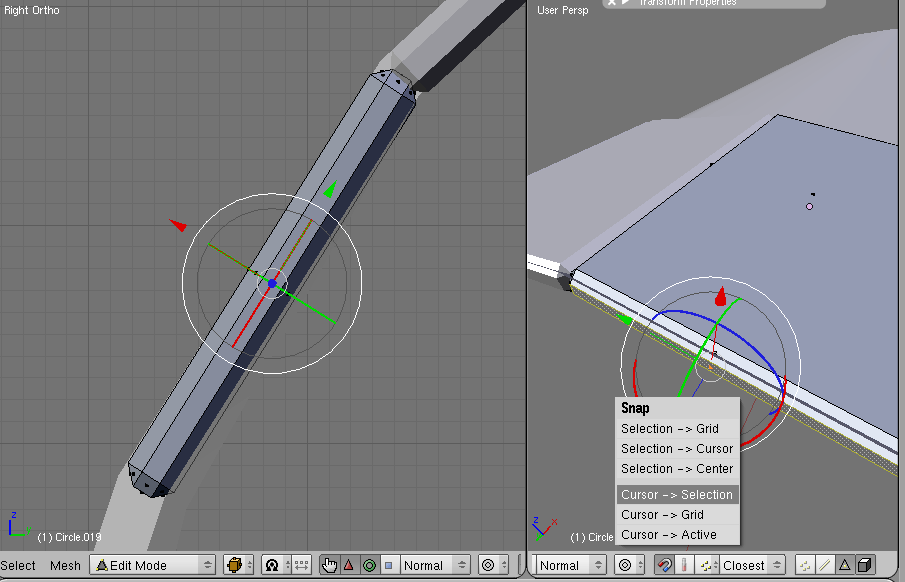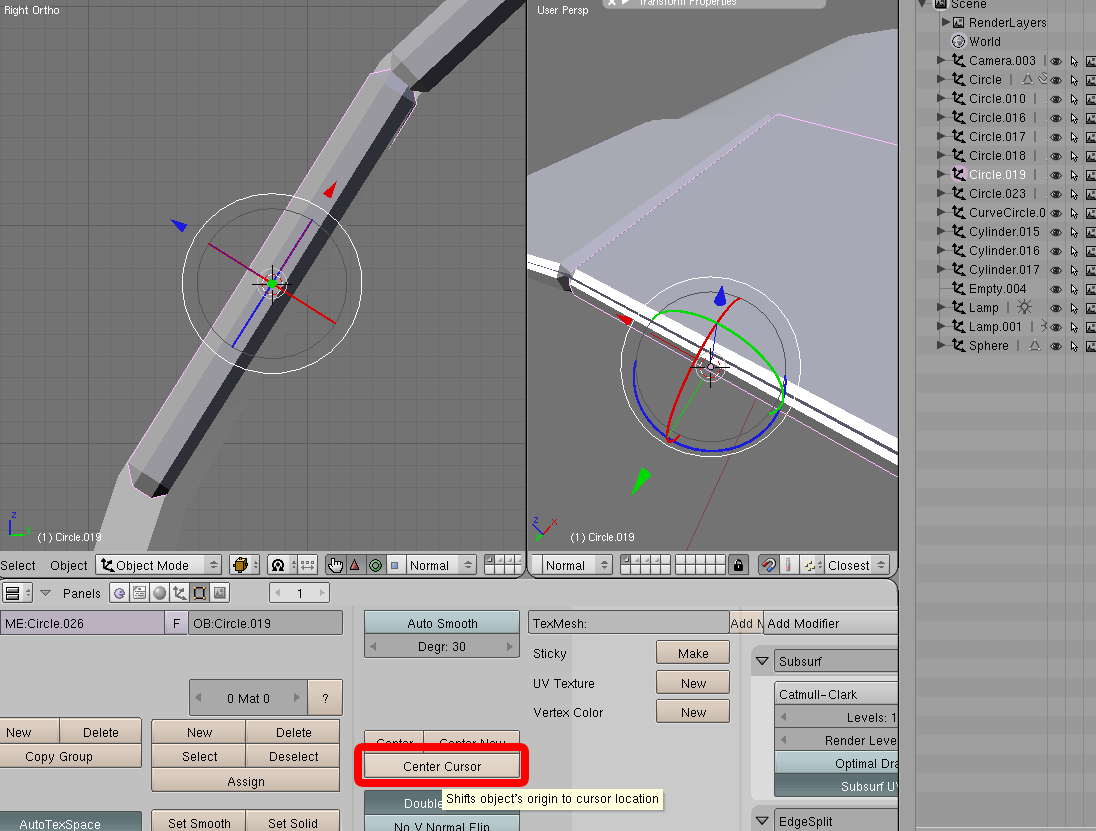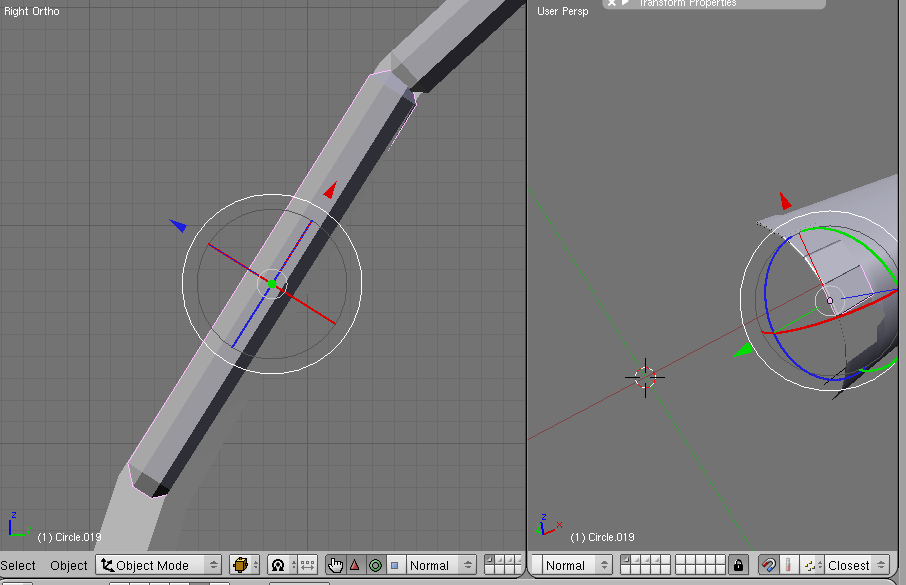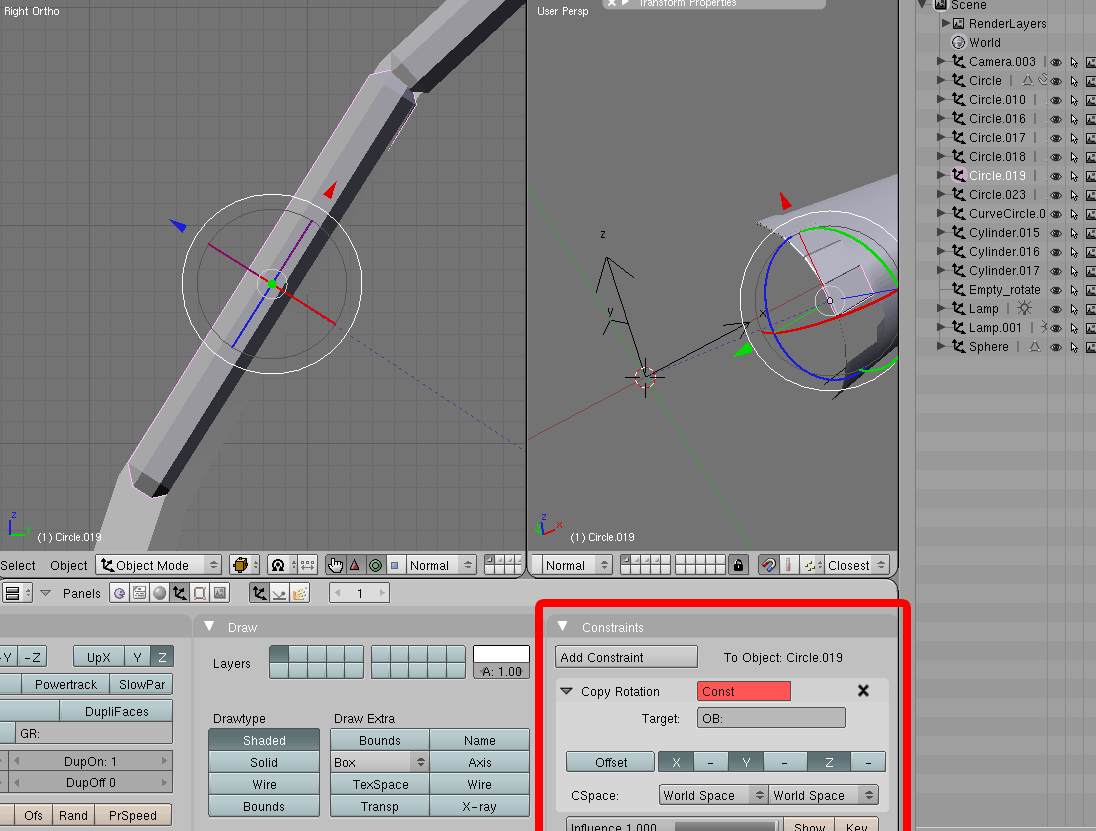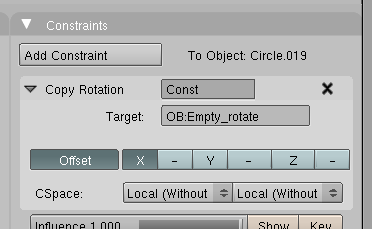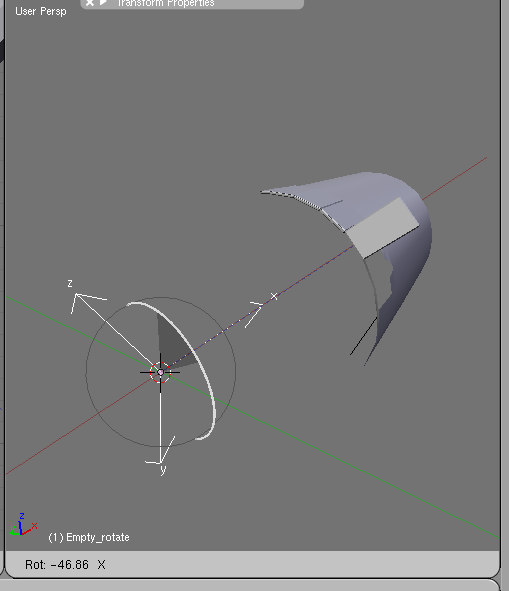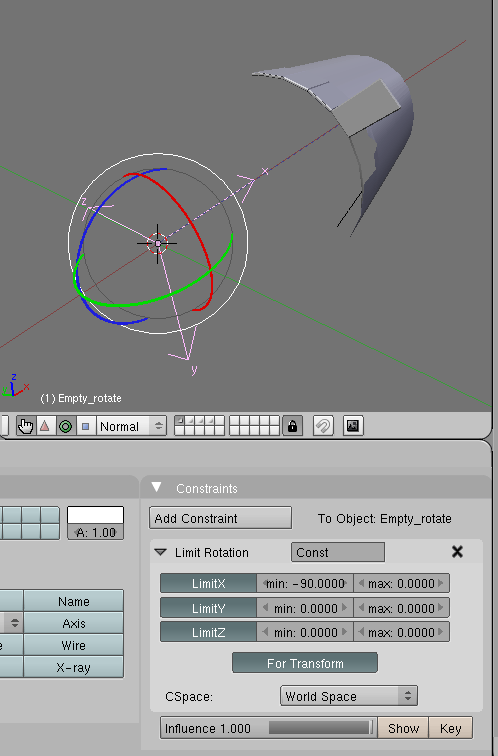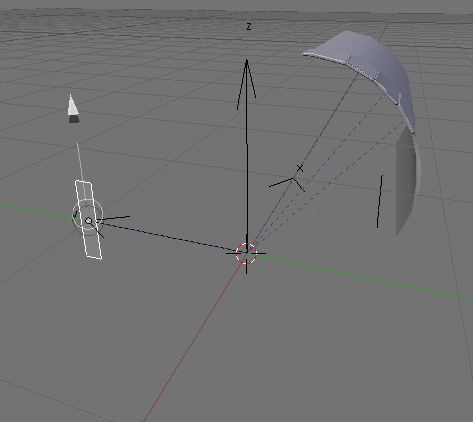| 1. |
Открыв
сцену с фюзеляжем, мы
видим, что локальные координаты нашей лопатки расположены совершенно
безобразно, также как и центр расположен не там где нужно,
что не
есть хорошо. Потому что вращать мы ее будем именно по локальным осям и
относительно той ее части, которая крепится где-то там.
Во вьюпорте слева имеем глобальные оси, справа - локальные. |
|
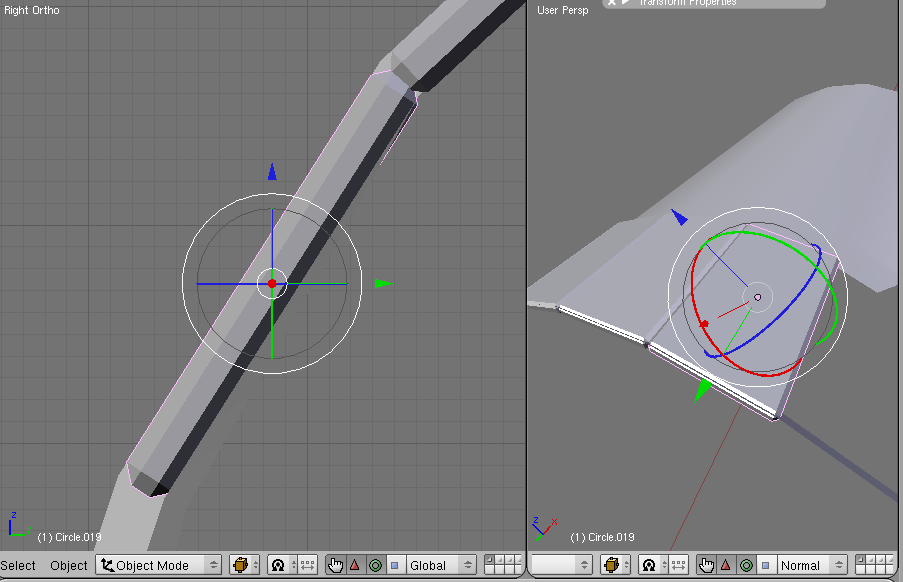 |
|
|
| 2. |
Итак,
нажимаем Tab для перехода в
режим редактирования лопатки и что мы видим? А мы видим, что смоделена
эта лопатка была очень неаккуратно - в воздухе висит одинокий вертекс.
p.s. Ох, уж этот моделинг в Блендере, где вертексы могут существовать
сами по себе, ребра - сами по себе. Кстати, не припоминаю функцию
поиска одиноких вертексов и ребер, как в Лайтвейве..( |
|
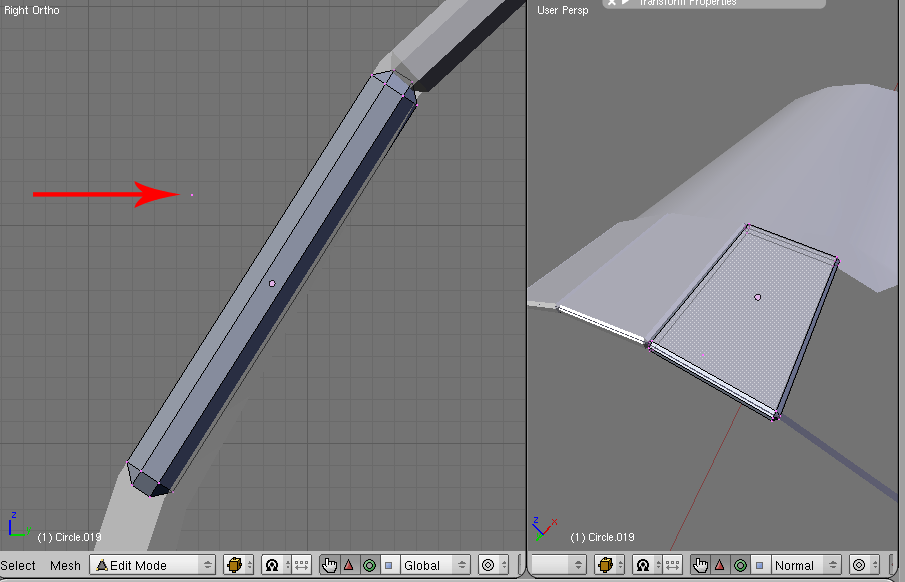 |
|
|
| 3. |
Удаляем
этот вертекс. |
|
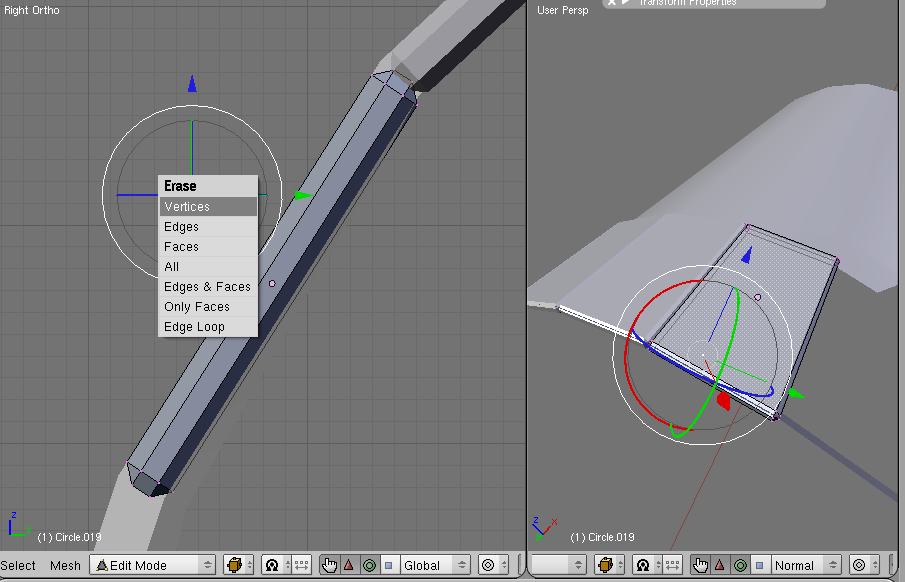 |
|
|
| 4. |
Теперь
выделяем все элементы лопатки
нажав KEYA. |
|
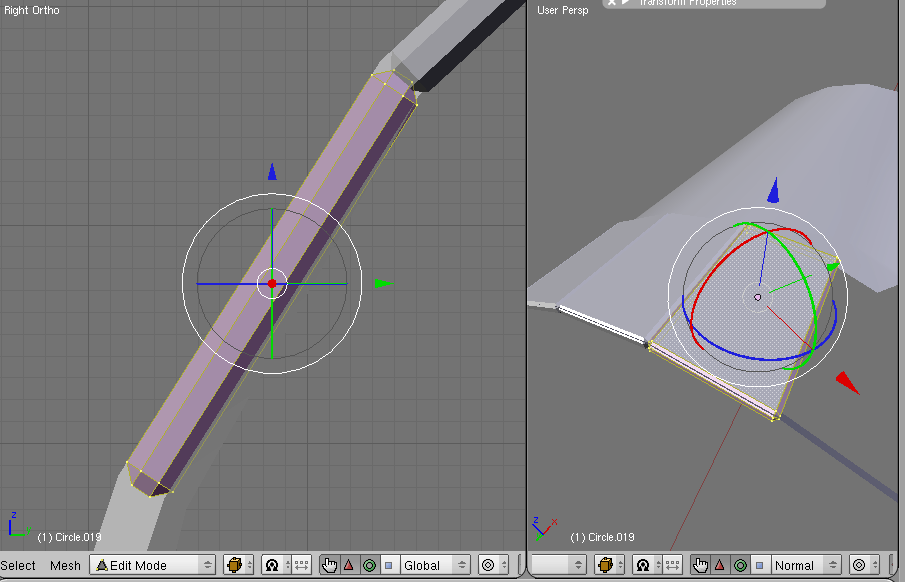 |
|
|
| 5. |
И
поворачиваем это все параллельно
глобальным осям. |
|
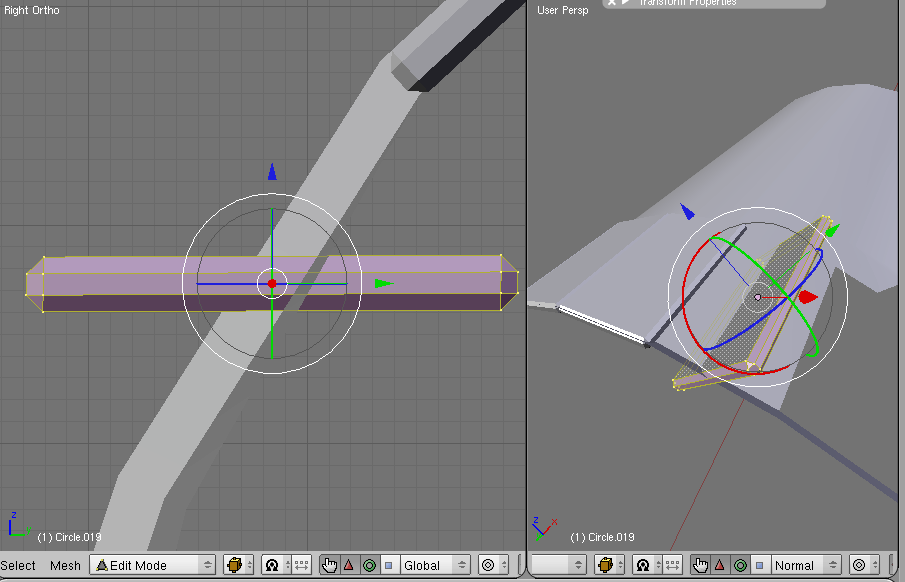 |
|
|
| 6. |
Выходим
из режима редактирования и
проверяем теперь состояние локальных осей лопатки. У нас почти
получилось! ) Осталось перенести центр координат на край.
Поворачиваем теперь лопатку на ее родное место. |
|
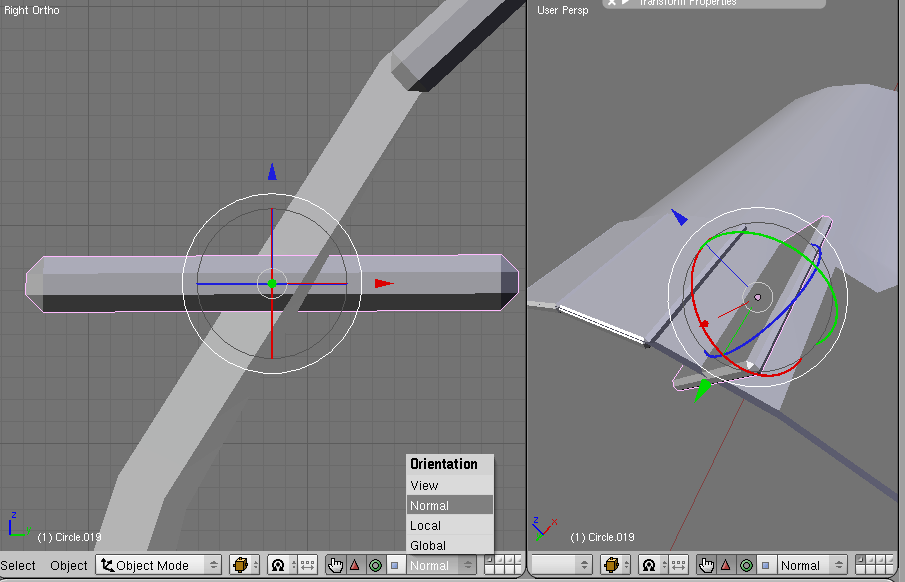 |
|
|
| 7. |
Снова
заходим в режим редактирования.
Выделяем крайний полигон. |
|
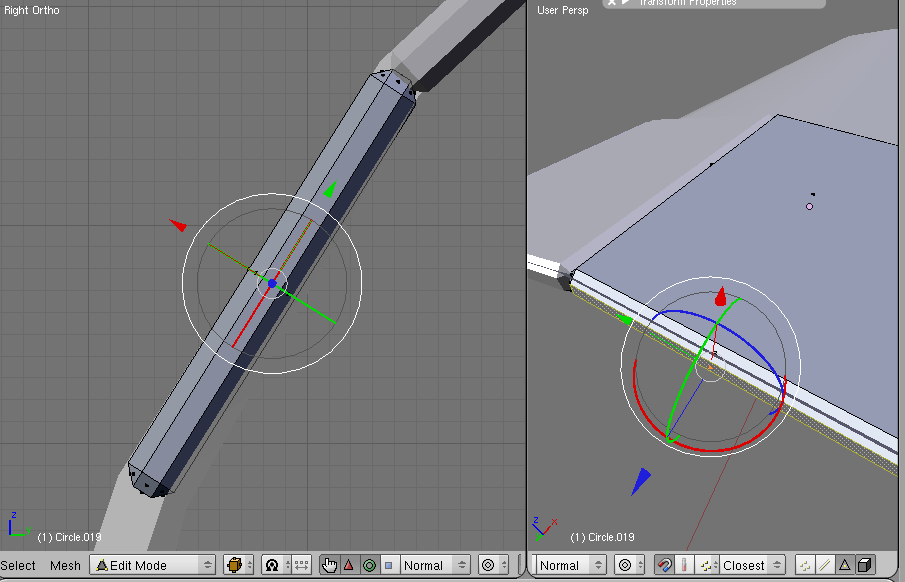 |
|
|
| 8. |
Переносим
3Д-курсор в центр
выделенного полигона. Жмем Shift+KEYS, выбираем Cursor->
Selection.
Убеждаемся, что курсор появился в нужном месте. |
|
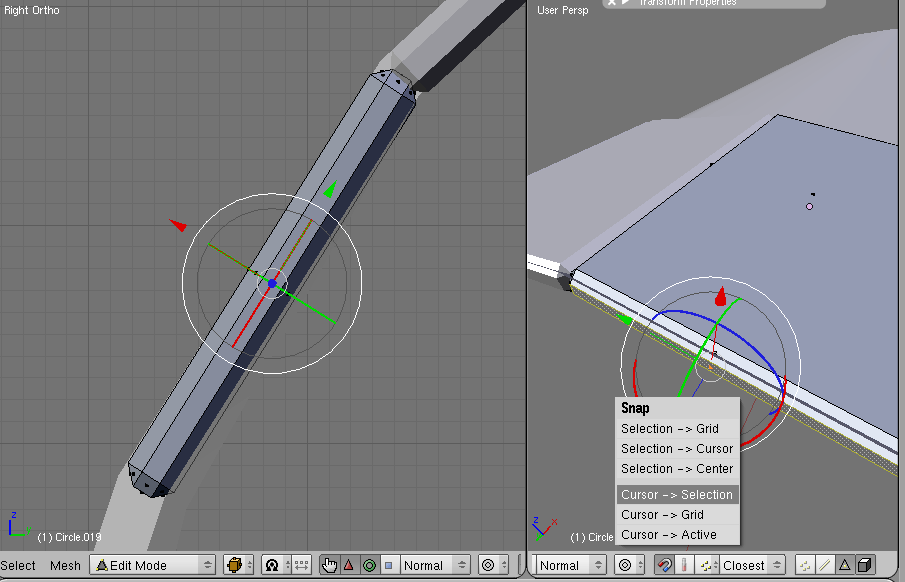 |
|
|
| 9. |
Выходим
из режима редактирования.
Переходим в ButtonWindow и ищем кнопку Center_Cursor. Давим ее и еще
раз убеждаемся, что центр лопатки переместился туда, куда нам надо, а
вместе с ним выровнялись и локальные оси. |
|
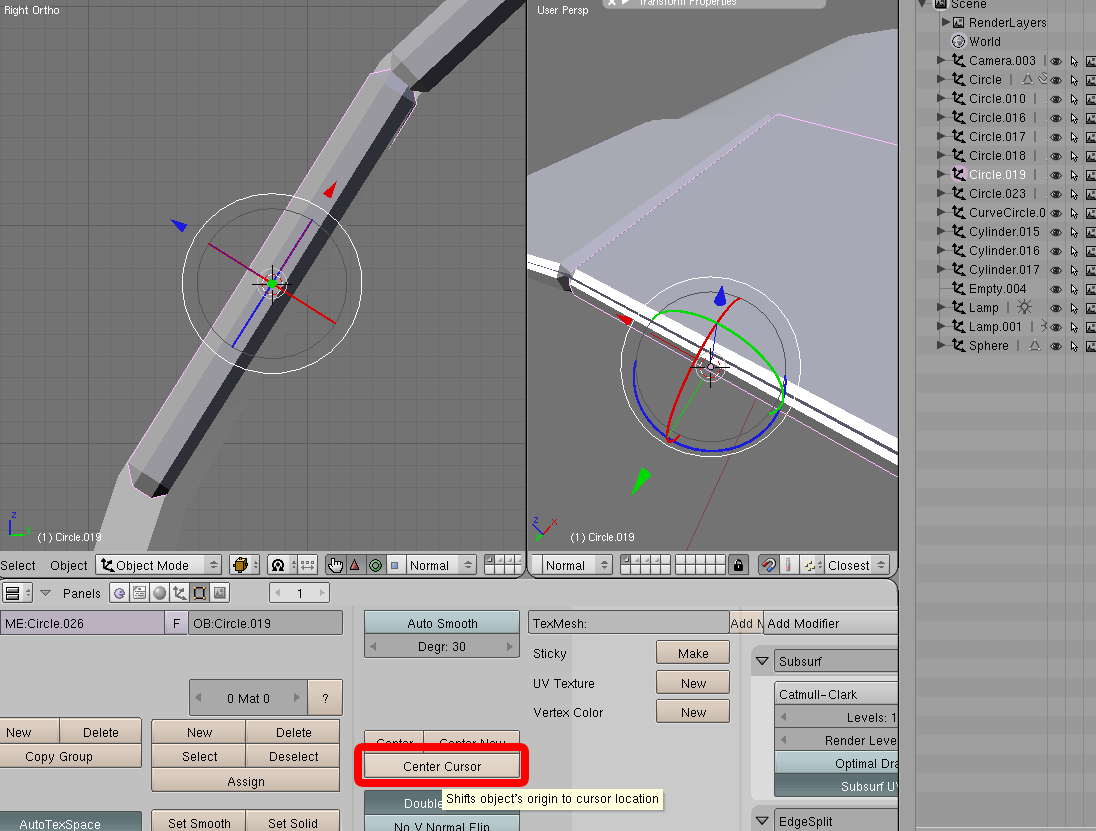 |
|
|
| 10. |
Ну
вот. Наша лопатка готова к
анимации. Но это только одна лопатка, а их несколько. Можно таким же
методом подготовить остальные лопатки, а можно просто скопировать нашу
готовую лопатку, а старые удалить, и на их место поставить копии новой.
Ну дело не в этом. Наша задача: анимировать всю кучу лопаток. Для этого
мы создадим прокси-объект, который и будем вращать, а за ним будут
вращаться лопатки. |
|
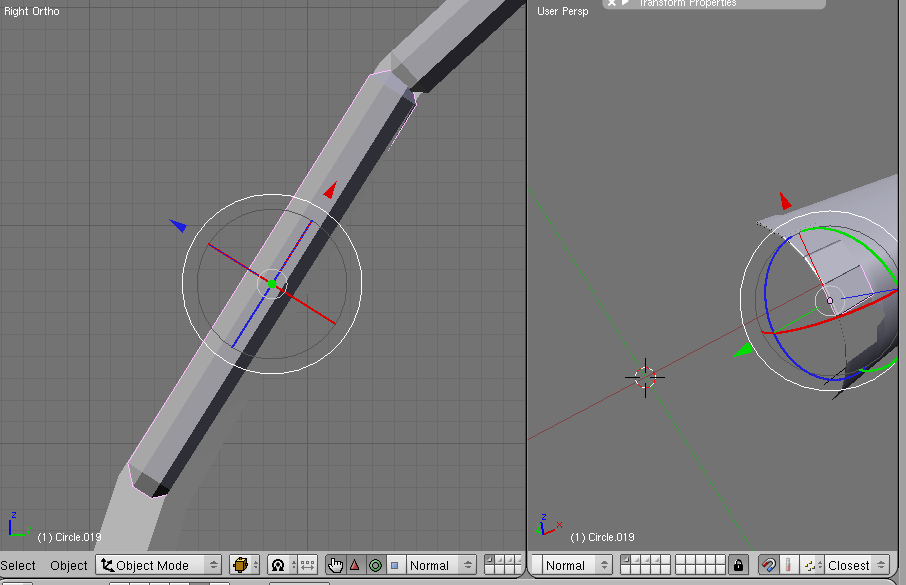 |
|
|
| 11. |
Сбрасываем
3Д-курсор в центр координат
(Shift+KEYC).
Создаем пустышку, и обзываем ее как-нибудь, например Empty_rotate.
На нашу лопатку вешаем констрейн Copy_Rotation, потому-что лопатка
будет вращаться за пустышкой. |
|
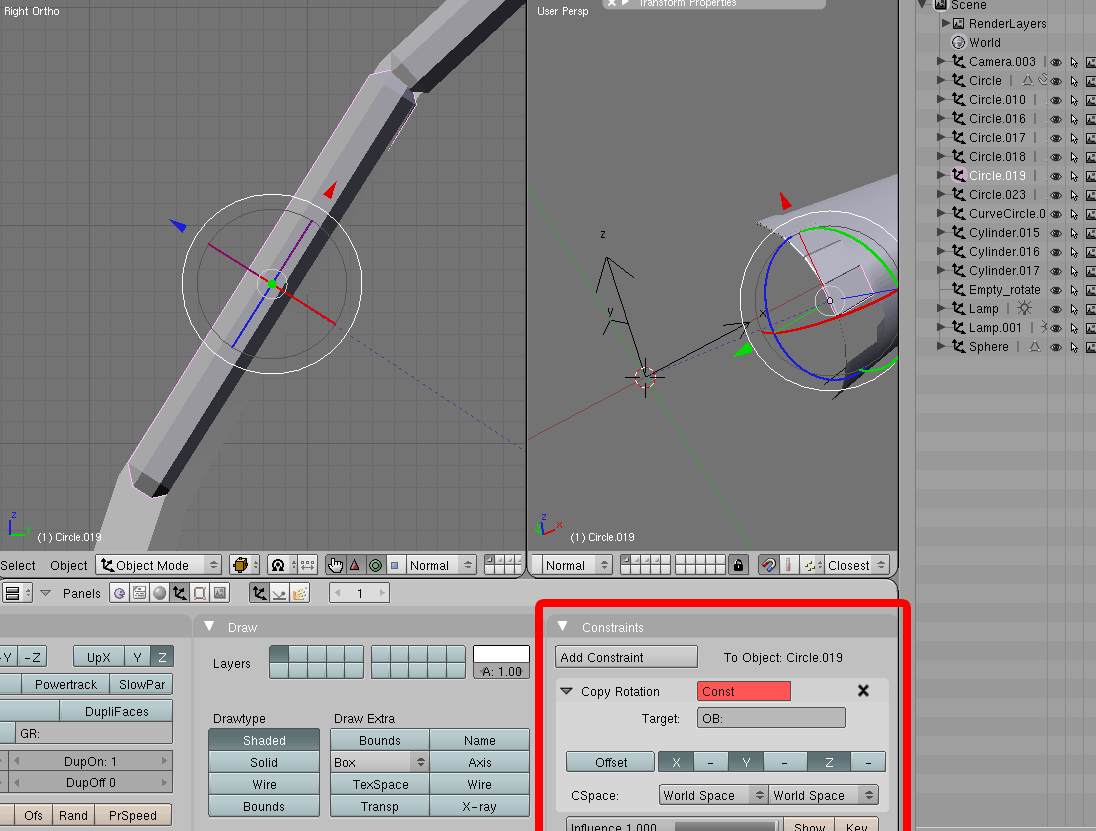 |
|
|
| 12. |
В
поле Target вводим имя созданной
нами пустышки Empty_rotate.
Смотрим, по какой оси надо вращать лопатку... по Х. Значит оставляем
нажатой только кнопку Х.
Нашу лопатку повело. Чтобы от этого избавиться, жмем Offset.
И обязательно надо установить оси слежения и вращения в Локальные
(CSpace). |
|
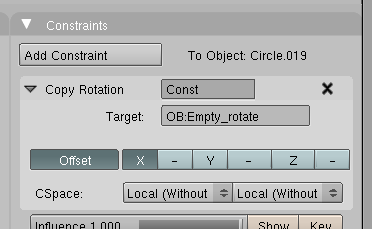 |
|
|
| 13. |
Ну
вот и все. Теперь берем нашу
пустышку, и вращаем ее по красной оси Х. И наблюдаем, как вместе с ней
вращается и наша лопатка. |
|
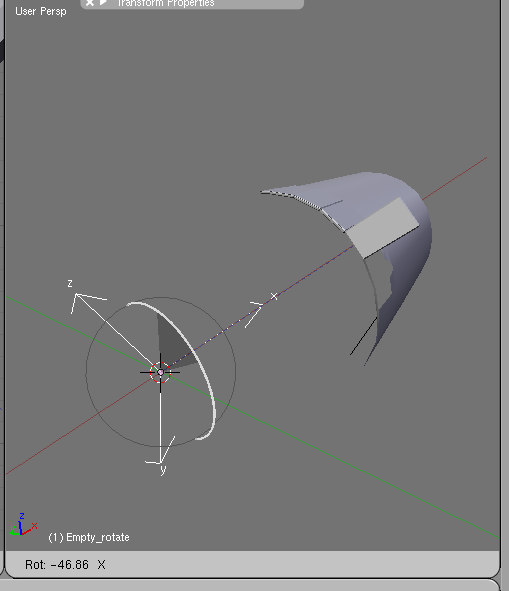 |
|
|
| 14. |
Для
удобства анимации, вращение
пустышки можно ограничить в пределах вращения лопатки. Установим на нее
ограничитель Limit_Rotation, и установим соответствующие лимиты.
Пространство вращения можно оставить Мировым, так как локальные оси
пустышки совпадают с ними. |
|
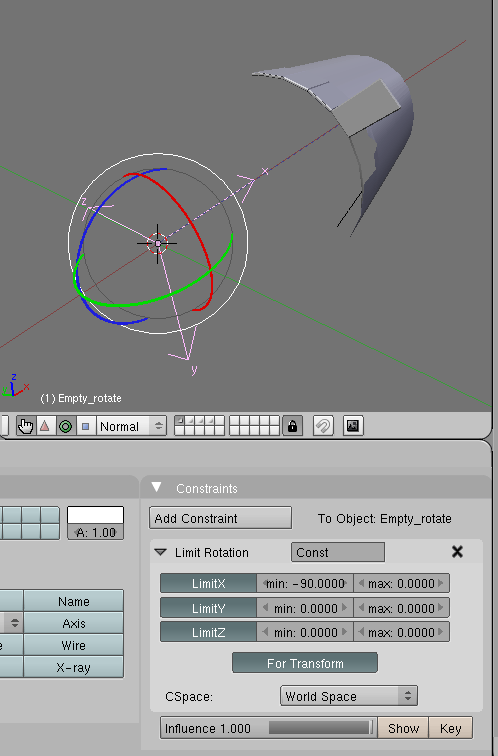 |
|
|
|
Вот и все! |
|
|
|
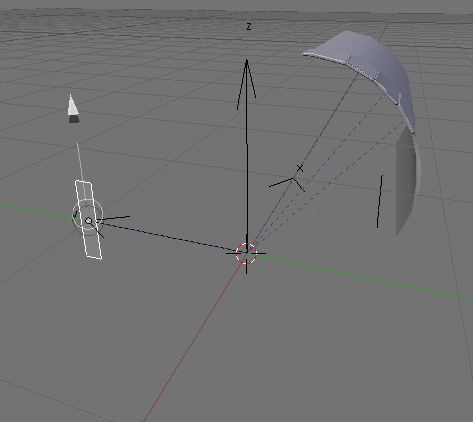 |